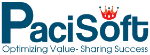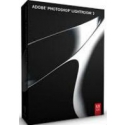Phần mềm hỗ trợ ảnh Adobe Photoshop Elements

- Thương hiệu
Đối Tác
Bộ sản phẩm bao gồm:
- Chính hãng 100%
- Download Online
- HDSD
- 1 license key/1PC
Adobe Photoshop Elements giúp tổ chức những bộ sưu tập ảnh lớn, tăng cường chất lượng hình ảnh bằng cách sử dụng bộ công cụ phong phú mà ứng dụng cung cấp. Nó là công cụ chỉnh sửa ảnh tuyệt vời cho những người đam mê du lịch và có rất nhiều hình ảnh về những chuyến đi của mình.
TÍNH NĂNG CHÍNH
Adobe Photoshop Elements có thể tìm kiếm dựa trên hình dạng hay màu sắc, và bạn có thể kiểm soát hai trọng. Có một trùng lặp tìm kiếm mới dựa tắt động cơ tương tự như hình ảnh, nhưng nó thực hiện quá không nhất quán dựa vào nó. Ngoài ra, nếu bạn bắn nguyên + JPEG, đếm mỗi cặp như một bản sao. Nói chung, PSE không xử lý nguyên liệu + JPEG ở tất cả.
Điều đó nói rằng, nếu bạn đang sử dụng các công cụ tìm kiếm để tìm hình ảnh với một cảm giác nhất định hoặc màu sắc sử dụng trong các dự án, tìm kiếm hình ảnh tương tự sẽ phù hợp với.
Từ tổ chức, bạn có thể sửa chữa nhanh chóng, tạo ra dự án khởi động, hoặc chia sẻ một loạt các trang web phổ biến. Việc tích hợp Facebook đến xem nhân dân công nhận, có, bạn có thể tải về danh sách bạn bè Facebook của bạn vào thẻ, do đó, họ tải lên pretagged, bạn có thể tải lên độ phân giải đầy đủ hoặc giảm. Mới là tải lên YouTube - nó có thể trực tiếp tải lên các video chưa được chỉnh sửa
Adobe Photoshop Elements có nhiệm vụ theo định hướng giao diện tương tự nó đã có trong nhiều năm, chia thành Chỉnh sửa, Tạo, và Chia sẻ. Chỉnh sửa, bạn có một loạt các lựa chọn cho cách tinh vi mà bạn muốn giao diện để được đầy đủ, truyền thống kinh nghiệm giống như Photoshop; nhanh, cung cấp một bảng điều khiển giống như Lightroom với một số ít các tùy chọn, hoặc hướng dẫn, bạn đi thông qua điều chỉnh và các hiệu ứng phức tạp hơn. Có một vài điều chỉnh hướng dẫn. Một là một chuyển đổi gritty-glowy từ-khuếch tán bão hòa được gọi là hiệu ứng Orton ( ở đây là làm thế nào để làm điều đó trong Photoshop .) Một. Hình Stack, trong đó có một hình ảnh duy nhất và phân chia nó ra thành một mảng khảm. Tất nhiên, những hình ảnh có thể được chỉnh sửa trong trình soạn thảo đầy đủ sau khi bạn đã áp dụng hiệu ứng. Tôi phải nói rằng, tôi thích cách Adobe thông minh xử lý Stack Hình ảnh để nó thực sự là có thể chỉnh sửa nó (như trái ngược với bức tranh toàn cảnh). Cuối cùng, Adobe bổ sung thêm một hiệu ứng chiều sâu của lĩnh vực cơ bản.
Mọi người đều thích chụp ảnh khi đi nghỉ, khi có những sự kiện lớn diễn ra trong cuộc đời, vì đó là cách để lưu giữ lại những khoảnh khắc, những kỷ niệm tuyệt vời theo thời gian. Mỗi khi xem ảnh, nó sẽ khiến ta sống lại ngay chính những thời khắc đó. Và tất nhiên, những hình ảnh đẹp sẽ mang lại những trải nghiệm tốt hơn.Và đó là lý do bạn nên sử dụng Adobe Photoshop Elements để tăng cường hình ảnh, với những hiệu ứng ảnh, công cụ chỉnh sửa ảnh phong phú, nó sẽ giúp những bức ảnh của bạn phong cách hơn, nghệ thuật hơn. Không những thế, bạn còn có thể tổ chức và quản lý kho ảnh của mình dễ dàng thông qua trình quản lý ảnh của Adobe Photoshop Elements.
Tính năng chính của phần mềm chỉnh sửa ảnh Adobe Photoshop Elements
Tính năng mới và được cải thiện
- Tạm biệt camera rung: Shake Reduction sẽ giúp cho những bức hình chụp với máy ảnh cầm tay trở nên tuyệt vời hơn bao giờ hết. Chỉ cần nhấp chuột để loại bỏ bóng mờ rung máy ảnh do ngoại cảnh tác động khi chụp ảnh.
- Tạm biệt những ngày mù sương: Độ ẩm trong không khí là nguyên nhân khiến cho những bức ảnh chụp cảnh quan ngoài trời của bạn bị mờ. Bây giờ hãy sử dụng Haze Remover để làm bức ảnh sắc nét hơn, giảm độ mờ với một cú nhấp chuột hoặc sử dụng thanh trượt để điều khiển.
- Hướng dẫn theo mỗi bước thực hiện: Với các hướng dẫn trong Guided Edits bạn sẽ có được những bức ảnh như ý dễ dàng hơn. Các tùy chọn mới cho phép thêm một cảm giác chuyển động cho bức ảnh, thay đổi kích thước hình ảnh để phù hợp với những khung cảnh nhất định
- Lựa chọn thành phần chỉnh sửa dễ dàng: Chọn tóc, lông vật nuôi và những chi tiết khác chỉ còn là việc vặt. Bạn chỉ cần vẽ lỏng lẻo trên khu vực cần chọn và Adobe Photoshop Elements sẽ làm những phần việc còn lại.
- Tìm theo người: Adobe Photoshop Elements nhận ra những khuôn mặt trong bức ảnh và sắp xếp chúng theo khuôn mặt khi nhập ảnh, nhờ đó bạn dễ dàng tìm thấy hình ảnh của từng người sau này.
- Tìm theo địa điểm: Hồi tưởng lại cuộc hành trình của bạn, xem hình ảnh và video trên một bản đồ dựa trên vị trí chụp.
- Tìm theo sự kiện: Tìm, xem, sắp xếp hình ảnh và video dựa trên những sự kiện mà chúng ghi lại như: tiệc sinh nhật, kỳ nghỉ, đám cưới, ngày đầu tiên đến trường, v.v...
- Tùy chỉnh bất kỳ hình ảnh nào: Adobe Photoshop Elements phân tích chủ đề, màu sắc và ánh sáng, cùng với 5 hiệu ứng ấn tượng giúp bạn tùy chỉnh bất cứ hình ảnh nào.
- Dễ dàng tạo chỉnh sửa nhanh: Xoay và chỉnh sửa nhanh dễ dàng hơn trong chế độ Quick Edit thân thiện.
Dễ dàng chuyển những bức ảnh
- Kết hợp nhiều ảnh thành một ảnh hoàn hảo: Nhận được sự tiếp xúc tốt nhất có thể, loại bỏ các yếu tố gây rối, tạo ảnh nhóm, ảnh toàn cảnh và nhiều hơn nữa với công nghệ Photomerge tuyệt vời.
- Trộn mọi thứ để tạo những cảnh hoàn toàn mới: Remix và mashup ảnh dễ dàng với Photomerge Compose. Kéo chi tiết từ ảnh này đặt vào ảnh khác, với sự pha trộn màu sắc và ánh sáng mang đến một hình ảnh như thật.
- Những bức ảnh nhóm hoàn hảo: Photomerge Group Shot giúp dễ dàng kết hợp khuôn mặt và cơ thể từ những bức hình khác nhau để tạo ra một bức ảnh nhóm hoàn hảo nhất. Đừng để một cái cau mày hay chớp mắt làm hỏng những bức ảnh của bạn.
- Trải nghiệm những bức ảnh Panorama: Photomerge Panorama giúp bạn pha trộn, lấp đầy các cạnh lởm chởm và nối nhiều ảnh ngang hoặc thẳng đứng để tạo nên những bức Pano đẹp nhất.
- Di chuyển mọi thứ như phép thuật: Di chuyển các đối tượng trong ảnh sau đó thêm nền vào thật dễ dàng.
- Cắt ảnh nhanh chóng: Các thành phần hoàn hảo là một trong những thứ bạn thích nhất. Adobe Photoshop Elements sẽ đưa ra 4 tùy chọn khác nhau, bạn chỉ cần chọn cái mình thích nhất.
- Tăng cường hình ảnh dễ dàng: Làm trắng răng, làm cho bầu trời xanh rực rỡ trong một bước. Làm cho những chi tiết không mong muốn biến mất với một nét cọ và nhận được hiệu chỉnh tông màu thông minh với một công cụ ghi nhớ những hình bạn thích.
- Thêm phong cách, nghệ thuật với các bộ lọc: Chọn từ hàng trăm bộ lọc cho phép bạn tạo ra mọi thứ từ cuốn tiểu thuyết truyện tranh và đồ họa đến những hiệu ứng biến dạng, kết cấu phong phú.
- Chỉnh sửa ảnh nghiêng dễ dàng với một cú nhấp chuột.
- Thêm chữ vào hình ảnh: Gõ chữ muốn thêm và tinh chỉnh chúng bất cứ lúc nào. Chọn các loại chữ khác nhau từ vui vẻ đến thơ mộng đến những phông chữ chuyên nghiệp dành cho các doanh nghiệp để hoàn thiện bức ảnh.
Tạo và chia sẻ
- Tạo sự khác biệt trên Facebook: Với Adobe Photoshop Elements bạn có thể tạo ra những hình ảnh đại diện, ảnh cover không chỉ khiến bạn bè Like mà còn khiến họ yêu thích.
- Không chỉ tạo slideshow trình chiếu ảnh, ứng dụng chỉnh sửa ảnh còn giúp bạn kể lại câu chuyện của mình từ mọi góc độ với nhiều hình ảnh trên mỗi slide.
- Hiển thị hình ảnh như món đồ lưu niệm: Tạo thiệp chúc mừng, lịch, ảnh nghệ thuật và nhiều hơn nữa với những bức ảnh kỷ niệm của bạn.
- Chia sẻ hình ảnh trên Facebook, YouTube, Vimeo, và Twitter.
- Làm vỏ đĩa: Sử dụng hình ảnh, văn bản và đồ họa theo chủ đề để tạo những vỏ đĩa và nhãn tùy chỉnh cho CD và DVD của bạn.
Trải nghiệm nhanh phần mềm tăng cường hình ảnh Adobe Photoshop Elements
Sau khi cài đặt Adobe Photoshop Elements, bạn sẽ được đưa đến giao diện khởi động, tại đây, có thể chọn để khởi động thẳng đến giao diện chỉnh sửa ảnh, trình quản lý ảnh hoặc vào giao diện Welcome. Mặc dù bạn có thể nhìn thấy Video Editor, nhưng nó không bao gồm trong Adobe Photoshop Elements, nhấp chuột vào đó bạn sẽ nhận được yêu cầu tải xuống ứng dụng Adobe Premiere Elements.

Giao diện sau khi khởi động mặc định của Adobe Photoshop Elements
Trong giao diện chính, trên cùng là các menu của Adobe Photoshop Elements (APE), bên dưới là thẻ Open, eLive, Quick, Guided, Expert, Create và Share được in đậm.
- Open để mở ảnh từ clipboard, hoặc tạo ảnh mới từ một trang trống. Đừng nhầm lẫn rằng đây là nút lệnh Ctrl + O, vì nó không cho phép bạn duyệt đến hình ảnh để mở trong APE.
- eLive là một kho ý tưởng, thủ thuật về APE giúp bạn có thêm sáng kiến cho những bức ảnh của mình.

eLive của APE với rất nhiều ý tưởng chỉnh sửa ảnh độc đáo
- Quick sẽ đưa ra những công cụ phục vụ cho việc chỉnh sửa nhanh hình ảnh, với những công cụ cắt, di chuyển, chọn, thêm chữ bên tay trái. Bên tay phải là những công cụ điều chỉnh màu sắc, ảnh sáng, cân bằng trắng,... cho hình ảnh. Tại đây bạn cũng có thể phóng to, thu nhỏ hình ảnh, xem các hình ảnh đang được mở, chọn chế độ xem, so sánh hình ảnh trước và sau khi chỉnh sửa theo chiều ngang hoặc dọc.
- Guided mang đến những hướng dẫn chi tiết cho từng thao tác chỉnh sửa ảnh như làm sáng, làm tối, cắt ảnh, làm thẳng ảnh,...
- Expert mang đến cảm giác như khi bạn đang chỉnh sửa ảnh với Photoshop, bên tay trái sẽ là các công cụ chỉnh sửa, bên tay phải là các layer, hiệu ứng, đồ họa và quản lý Favorites.

Các tùy chọn để chỉnh sửa ảnh nâng cao trong APE
- Create: Cho phép bạn tạo những bức ảnh in, cover Facebook, ảnh đĩa, thiệp mời.
- Sau khi chỉnh sửa ảnh xong bạn có thể khoe với bạn bè trên các trang mạng xã hội thông qua nút Sharecủa APE.
Nếu tìm kiếm nhiều tính năng, công cụ hơn bạn có thể sử dụng một loạt các menu ở thanh trên cùng.
Origanizer là trình quản lý ảnh, bạn có thể truy cập ngay khi khởi động, hoặc bất cứ lúc nào trong lúc chỉnh sửa ảnh. Tại đây, bạn có thể dễ dàng thêm, xóa ảnh, tìm kiếm ảnh theo người, sự kiện hoặc địa điểm. Quản lý ảnh theo album, thư mục, thêm địa điểm, sự kiện, tạo các sildeshow, thêm từ khóa, thu phóng ảnh. Nếu đang chỉnh sửa hình ảnh bất kỳ trong thư mục đang xem, Origanizer cũng sẽ hiển thị cho bạn biết.

Giao diện trình quản lý ảnh được tích hợp trong APE
Dù Adobe Photoshop Elements không thể sánh với Adobe Photoshop CS, hay CC về các tính năng chỉnh sửa ảnh, nhưng dường như APE dễ dùng hơn với những người dùng phổ thông, nó tập trung vào công việc chính là làm cho hình ảnh đẹp hơn, thay vì cả thiết kế như Adobe Photoshop. Nếu bạn cần một ứng dụng để chăm sóc cho những bức ảnh của mình thì APE chắc chắn sẽ là một lựa chọn tốt.
Yêu cầu hệ thống:
- Bộ vi xử lý: 1.6 GHz hoặc cao hơn (hỗ trợ cả lõi đơn).
- Ram: 1 GB (2GB dành cho chức năng Video HD).
- Ổ cứng trống: 4 GB.
- Độ phân giải màn hình: 1024x576.
- Microsoft Direct X 9.
- DVD-ROM.
- Kết nối Internet.
Chi tiết phần mềm xem tại https://www.adobe.com/products/photoshop-elements/features.html
HƯỚNG DẪN DOWNLOAD
PACISOFT Vietnam